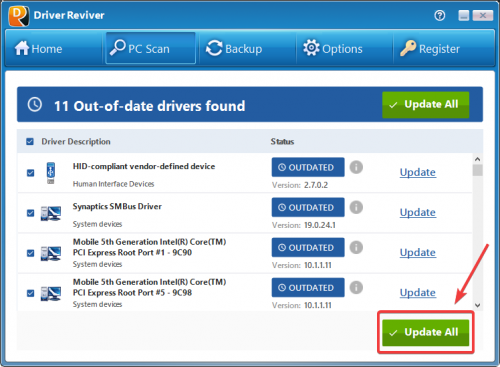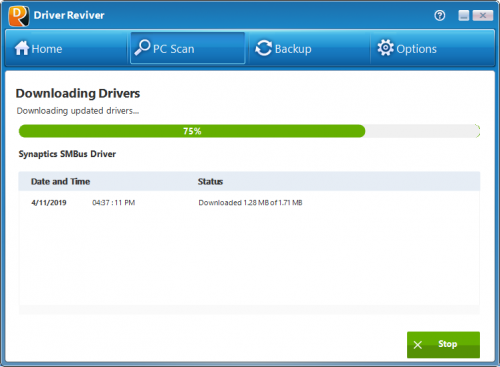Jak używać Driver Reviver zaktualizować sterowniki? (Przewodnik wizualny)How do I use Driver Reviver to update my drivers? (Visual Guide)
Poniższy krótki przewodnik pokazuje, jak Driver Reviver może być używany do znajdowania i aktualizowania przestarzałych sterowników w 5 prostych krokach!
1. Uruchom Driver Reviver i kliknij przycisk Rozpocznij skanowanie teraz , aby rozpocząć skanowanie komputera
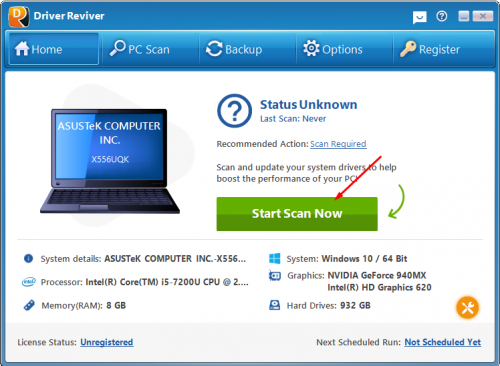
2. Poczekaj na zakończenie procesu skanowania
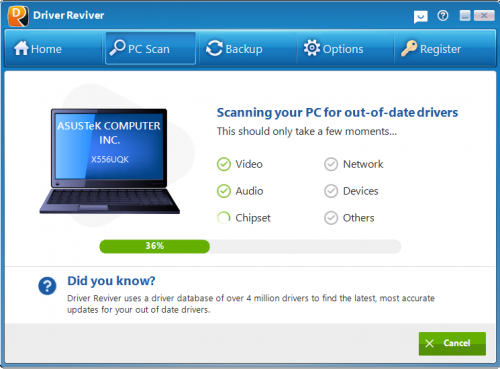
3. Przejrzyj wyniki skanowania i kliknij przycisk Aktualizuj wszystko , aby zaktualizować wszystkie nieaktualne sterowniki na komputerze.
5. Po zainstalowaniu aktualizacji zobaczysz krótkie podsumowanie sterowników.
To naprawdę takie proste!
Nie zarejestrowałeś jeszcze swojego Driver Reviver?
Dowiedz się, jak zarejestrować (aktywować) Driver Reviver